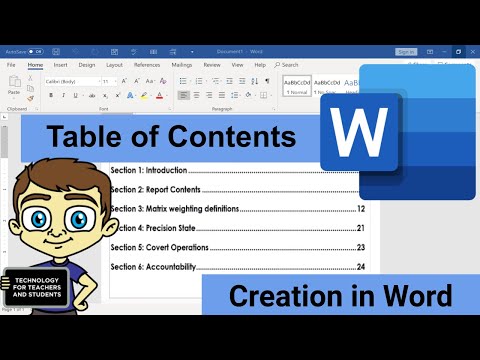Denna wikiHow lär dig hur du öppnar SIM -kortfacket på en iPhone. Du behöver SIM -extraktionsverktyget som följde med din iPhone eller gem för att mata ut SIM -kortfacket.
Steg

Steg 1. Stäng av iPhone
Stäng alltid av strömmen innan du tar bort SIM -kortet. Om du vill stänga av en iPhone håller du strömknappen till höger tills alternativet "Slide to power off" visas och sveper sedan strömbrytaren hela vägen till höger.

Steg 2. Leta reda på SIM -facket
Det ligger vanligtvis på telefonens högra sida. Det är ett litet, ovalformat fack med ett litet hål i det, precis under strömbrytaren.

Steg 3. Sätt in SIM -extraktionsverktyget i hålet på SIM -facket
SIM -extraktionsverktyget ska finnas i lådan som din iPhone kom i.
Om du inte har ett SIM -extraktionsverktyg kan du använda slutet av ett veckat gem eller bobbypinne

Steg 4. Tryck ned SIM -extraktionsverktyget ordentligt
Med bara lite kraft kommer SIM -kortfacket att matas ut och dyka upp något.

Steg 5. Ta bort SIM -facket
När SIM -facket har matats ut drar du ut det ur facket med fingrarna.

Steg 6. Ta bort SIM -kortet från facket
SIM -kortet sitter i en fack i facket som är i exakt formen på SIM -kortet.

Steg 7. Lägg ett nytt SIM -kort i facket
Rikta in det snittade hörnet på SIM -kortet med det snittade hörnet på konturen i facket. Se till att metaldelen på SIM -kortet är nedåt.

Steg 8. Skjut tillbaka SIM -facket i iPhone
När SIM -kortet sitter ordentligt på plats i SIM -facket kan du skjuta tillbaka det i SIM -facket på telefonen.

Steg 9. Tryck ner SIM -facket
Detta låser SIM -facket ordentligt på plats med det nya SIM -kortet. Nu kan du slå på telefonen igen.